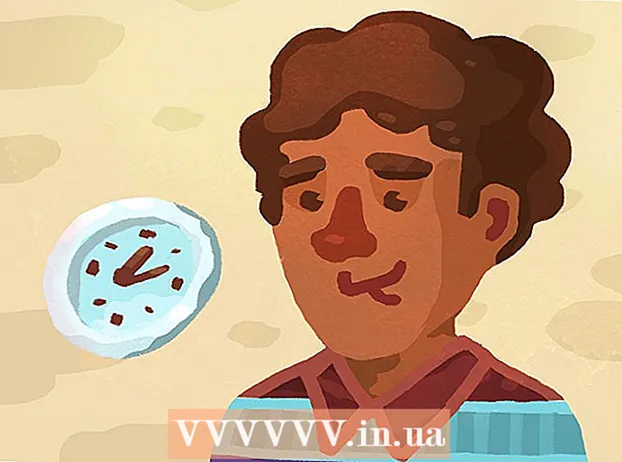Autor:
John Pratt
Fecha De Creación:
10 Febrero 2021
Fecha De Actualización:
1 Mes De Julio 2024

Contenido
- Al paso
- Método 1 de 2: instale Ubuntu desde un CD / DVD
- Método 2 de 2: uso del instalador de Windows
- Consejos
- Advertencias
- Artículos de primera necesidad
Ubuntu es una de las versiones más populares del sistema operativo Linux. Es gratis y funciona en casi todas las computadoras. En este artículo, puede leer cómo instalar Ubuntu desde Windows o desde un CD.
Al paso
Método 1 de 2: instale Ubuntu desde un CD / DVD
 Descarga el archivo ISO de Ubuntu. Puede descargarlo del sitio web de Ubuntu. Debería pensar en un archivo ISO como una copia completa e idéntica de un CD o DVD en un archivo, un "archivo de imagen de disco". Puede elegir dos versiones del sitio web de Ubuntu:
Descarga el archivo ISO de Ubuntu. Puede descargarlo del sitio web de Ubuntu. Debería pensar en un archivo ISO como una copia completa e idéntica de un CD o DVD en un archivo, un "archivo de imagen de disco". Puede elegir dos versiones del sitio web de Ubuntu: - 12.04 LTS ofrece soporte técnico completo y las actualizaciones aparecen constantemente. Esta versión será compatible hasta abril de 2017. Esta opción ofrece la mayor compatibilidad con su hardware existente.

- 13.04 es la última "compilación" de Ubuntu y todavía hay poco soporte. En esta versión, obtiene las funciones más recientes, pero no funciona en todo el hardware. Esta versión es más para usuarios experimentados de Linux.

- Descargue la versión de 64 bits si su PC ejecuta Windows 8 o si tiene firmware UEFI para PC. La mayoría de las computadoras más antiguas requerirán que descargue la versión de 32 bits.

- 12.04 LTS ofrece soporte técnico completo y las actualizaciones aparecen constantemente. Esta versión será compatible hasta abril de 2017. Esta opción ofrece la mayor compatibilidad con su hardware existente.
 Grabe el archivo ISO. Abra un programa que pueda grabar CD y DVD. Hay muchos programas gratuitos disponibles que le permiten grabar archivos ISO en un disco.
Grabe el archivo ISO. Abra un programa que pueda grabar CD y DVD. Hay muchos programas gratuitos disponibles que le permiten grabar archivos ISO en un disco. - En Windows 7, Windows 8 y Mac OS X, no es necesario descargar un programa de grabación de CD, la capacidad ya está incorporada.

- En Windows 7, Windows 8 y Mac OS X, no es necesario descargar un programa de grabación de CD, la capacidad ya está incorporada.
 Arranque desde su CD / DVD grabado. Una vez que se haya grabado el disco, reinicie su computadora y elija iniciar desde el disco. Si es necesario, cambie la configuración de inicio presionando la tecla Configuración durante el reinicio. Por lo general, es F12, F2 o Del.
Arranque desde su CD / DVD grabado. Una vez que se haya grabado el disco, reinicie su computadora y elija iniciar desde el disco. Si es necesario, cambie la configuración de inicio presionando la tecla Configuración durante el reinicio. Por lo general, es F12, F2 o Del.  Pruebe Ubuntu antes de instalar. Una vez arrancado desde el disco, aparecerá la opción "Probar Ubuntu sin instalar". El sistema operativo ahora se iniciará desde el disco y primero podrá explorar Ubuntu en silencio.
Pruebe Ubuntu antes de instalar. Una vez arrancado desde el disco, aparecerá la opción "Probar Ubuntu sin instalar". El sistema operativo ahora se iniciará desde el disco y primero podrá explorar Ubuntu en silencio. - Abra la carpeta "Ejemplos" para ver cómo funciona Ubuntu y explorar el sistema operativo.

- Cuando haya terminado de buscar, puede hacer clic en el archivo llamado "Instalar Ubuntu 12.04 LTS" en su escritorio.

- Abra la carpeta "Ejemplos" para ver cómo funciona Ubuntu y explorar el sistema operativo.
 Instale Ubuntu. Necesita al menos 4.5 GB de espacio libre en su disco duro, pero más si desea instalar programas y crear archivos. Si está instalando Ubuntu en una computadora portátil, asegúrese de enchufarlo, ya que instalarlo consume mucha batería.
Instale Ubuntu. Necesita al menos 4.5 GB de espacio libre en su disco duro, pero más si desea instalar programas y crear archivos. Si está instalando Ubuntu en una computadora portátil, asegúrese de enchufarlo, ya que instalarlo consume mucha batería. - Marque la opción "Descargar actualizaciones durante la instalación", así como la opción "Instalar este software de terceros". Puede reproducir archivos MP3 y videos flash con el "software de terceros".

- Marque la opción "Descargar actualizaciones durante la instalación", así como la opción "Instalar este software de terceros". Puede reproducir archivos MP3 y videos flash con el "software de terceros".
 Configure la conexión inalámbrica. Si su computadora no está conectada a Internet mediante un cable ethernet, puede configurar la conexión inalámbrica en el siguiente paso.
Configure la conexión inalámbrica. Si su computadora no está conectada a Internet mediante un cable ethernet, puede configurar la conexión inalámbrica en el siguiente paso. - Si no tenía una conexión a Internet en el paso anterior, haga clic en el botón Atrás después de configurar la conexión inalámbrica para que pueda habilitar las actualizaciones automáticas.
- Elija lo que quiere hacer con su sistema operativo actual. Si tiene Windows instalado en su computadora, tiene varias opciones para instalar Ubuntu. Puede instalarlo junto con su versión existente de Windows o puede reemplazar Windows con Ubuntu.
- Si instala Ubuntu junto con Windows, puede elegir el sistema operativo que desee cada vez que reinicie. Los archivos y programas de Windows permanecerán intactos.

- Si reemplaza Windows con Ubuntu, todos los programas y archivos personales se eliminarán de su computadora.

- Si instala Ubuntu junto con Windows, puede elegir el sistema operativo que desee cada vez que reinicie. Los archivos y programas de Windows permanecerán intactos.
 Establezca el tamaño de su partición. Si instala Ubuntu además de Windows, puede usar el "divisor" para especificar cuánto espacio en disco desea asignar a Ubuntu. Tenga en cuenta que la instalación de Ubuntu ya ocupa 4.5 GB, así que asegúrese de agregar algo de espacio adicional para programas y archivos. Se requiere un mínimo de 8 GB para un sistema operativo normal.
Establezca el tamaño de su partición. Si instala Ubuntu además de Windows, puede usar el "divisor" para especificar cuánto espacio en disco desea asignar a Ubuntu. Tenga en cuenta que la instalación de Ubuntu ya ocupa 4.5 GB, así que asegúrese de agregar algo de espacio adicional para programas y archivos. Se requiere un mínimo de 8 GB para un sistema operativo normal. - Cuando haya terminado de modificar las particiones, haga clic en "Instalar ahora".

- Cuando haya terminado de modificar las particiones, haga clic en "Instalar ahora".
 Elija su ubicación. Si está conectado a Internet, esto sucederá automáticamente. Verifique que se indique la zona horaria correcta y haga clic en "Continuar".
Elija su ubicación. Si está conectado a Internet, esto sucederá automáticamente. Verifique que se indique la zona horaria correcta y haga clic en "Continuar".  Configura la distribución del teclado. Puede elegir entre varias opciones o hacer clic en el botón "Detectar distribución del teclado". Haga clic en "continuar".
Configura la distribución del teclado. Puede elegir entre varias opciones o hacer clic en el botón "Detectar distribución del teclado". Haga clic en "continuar".  Ingrese su información personal ahora. Ingrese su nombre, el nombre de su computadora, un nombre de usuario y una contraseña. Puede elegir si Ubuntu lo registra automáticamente o si Ubuntu le pide su contraseña al inicio.
Ingrese su información personal ahora. Ingrese su nombre, el nombre de su computadora, un nombre de usuario y una contraseña. Puede elegir si Ubuntu lo registra automáticamente o si Ubuntu le pide su contraseña al inicio.  Espere a que se complete la instalación. Presiona el botón "Continuar", luego Ubuntu comenzará a instalarse. Durante la instalación, aparecen todo tipo de consejos en la imagen sobre Ubuntu. Cuando se complete la instalación, debe reiniciar la computadora.
Espere a que se complete la instalación. Presiona el botón "Continuar", luego Ubuntu comenzará a instalarse. Durante la instalación, aparecen todo tipo de consejos en la imagen sobre Ubuntu. Cuando se complete la instalación, debe reiniciar la computadora.
Método 2 de 2: uso del instalador de Windows
 Descarga el instalador "Wubi" del sitio web de Ubuntu. Wubi no funciona en Windows 8. Si tiene Windows 8, utilice el método anterior.
Descarga el instalador "Wubi" del sitio web de Ubuntu. Wubi no funciona en Windows 8. Si tiene Windows 8, utilice el método anterior. - Wubi instala Ubuntu junto con Windows. No afecta a los programas y archivos existentes. Cada vez que reinicia, puede elegir el sistema operativo deseado.

- Wubi instala Ubuntu junto con Windows. No afecta a los programas y archivos existentes. Cada vez que reinicia, puede elegir el sistema operativo deseado.
 Elija un nombre de usuario y una contraseña. Cuando inicie el instalador, aparecerá un menú de configuración. Elija un nombre de usuario y una contraseña.
Elija un nombre de usuario y una contraseña. Cuando inicie el instalador, aparecerá un menú de configuración. Elija un nombre de usuario y una contraseña. - También puede especificar el tamaño de la instalación de Ubuntu aquí. Con una instalación más grande, obtendrá más espacio para programas y archivos, pero tendrá menos espacio para Windows.

- Elija Ubuntu, Kubuntu o Xubuntu como entorno de escritorio.

- Ubuntu es el más popular y más similar a Mac OS X.
- Kubuntu tiene KDE y se parece más a Windows
- Xubuntu tiene Xfce, que es más rápido y bueno para PC más antiguas.
- También puede especificar el tamaño de la instalación de Ubuntu aquí. Con una instalación más grande, obtendrá más espacio para programas y archivos, pero tendrá menos espacio para Windows.
 haga clic en "Instalar" para comenzar con el proceso de instalación. La instalación es completamente automática.
haga clic en "Instalar" para comenzar con el proceso de instalación. La instalación es completamente automática. - La descarga de los archivos necesarios puede llevar mucho tiempo y depende de la velocidad de su conexión a Internet. Puede usar su computadora durante la descarga.

- La descarga de los archivos necesarios puede llevar mucho tiempo y depende de la velocidad de su conexión a Internet. Puede usar su computadora durante la descarga.
 Reinicia tu computadora. Cuando se complete la instalación, puede reiniciar la computadora inmediatamente o más tarde. Cuando reinicie, primero puede elegir el sistema operativo deseado.
Reinicia tu computadora. Cuando se complete la instalación, puede reiniciar la computadora inmediatamente o más tarde. Cuando reinicie, primero puede elegir el sistema operativo deseado.
Consejos
- Únase a la comunidad en http://www.ubuntuforums.org.
- Pruebe la versión LTS si desea soporte comercial.
- También puede optar por variantes no oficiales de Ubuntu como Fluxbuntu, Icebuntu o Linux Mint. Podría ser que se adapte mejor a tus gustos.
- Realice la instalación con una conexión a internet mediante cable Ethernet. Una conexión inalámbrica puede provocar errores.
- Asegúrese de hacer una copia de seguridad de su sistema antes de instalar Ubuntu.
- Ubuntu incluye mucho software, pero no Flash. Puede descargar Flash desde la tienda de software de Ubuntu, ubicada en la carpeta Aplicaciones.
- Si la grabación del CD no funciona, puede solicitar un CD de instalación en https://shipit.ubuntu.com/
Advertencias
- Primero verifique si su computadora cumple con los requisitos mínimos. Si su computadora tiene al menos Windows XP, no tendrá ningún problema.
- Hay pocos virus para Windows y es mucho más seguro que Windows. Pero aún es necesario instalar siempre los "parches de seguridad".
Artículos de primera necesidad
- Una PC con:
- Al menos 256 MB de RAM
- Al menos 8 GB de espacio libre en el disco duro
- Un CD en blanco para grabar Ubuntu.